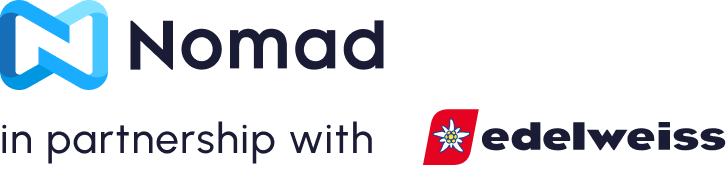eSIM
So installieren Sie eine eSIM auf dem iPhone 14: Eine vollständige Schritt-für-Schritt-Anleitung
Beinhaltet QR-Code, manuelle Einrichtung und Methoden zur Netzbetreiberaktivierung.
Es handelt sich um einen unkomplizierten Vorgang, der in nur vier einfachen Schritten abgeschlossen werden kann.
- Machen Sie Ihre eSIM bereit: Erhalten Sie die eSIM-Informationen von Ihrem Mobilfunkanbieter.
- Fügen Sie die eSIM zu Ihrem iPhone 14 hinzu: Scannen Sie den QR-Code mit Ihrem iPhone 14 oder fügen Sie die von Ihrem Mobilfunkanbieter bereitgestellten Informationen manuell hinzu.
- Aktivieren Sie Ihren eSIM-Plan: Folgen Sie den Anweisungen auf dem Bildschirm, um Ihre eSIM zu aktivieren und sie als Ihre primäre oder sekundäre Leitung auszuwählen.
- Konfigurieren Sie Ihre eSIM-Einstellungen: Passen Sie Ihre Einstellungen für Anrufe, Nachrichten und Daten für Ihre neue eSIM an.
Diese leicht verständliche Anleitung zeigt Ihnen Schritt für Schritt, wie Sie eine eSIM auf einem iPhone 14 erfolgreich einrichten und aktivieren, auch wenn Sie es zum ersten Mal verwenden. Lesen Sie weiter für weitere Details.

Vorbereiten Ihres iPhone 14 für die eSIM-Installation
Bevor Sie eine eSIM installieren, empfiehlt es sich immer, Ihr iPhone 14 auf die neueste Softwareversion zu aktualisieren. Dies hilft, Kompatibilitätsprobleme zu vermeiden und einen reibungsloseren eSIM-Installationsprozess zu gewährleisten.
So fügen Sie Ihrem iPhone 14 eine eSIM hinzu
Es gibt vier Hauptmethoden, um eine eSIM auf Ihrem iPhone 14 zu installieren: durch Scannen des eSIM-QR-Codes, den Sie von Ihrem Anbieter erhalten haben, oder durch manuelle Eingabe der eSIM-Informationen.
Methode 1: Scannen des eSIM-QR-Codes
Beginnen wir mit der einfachsten Methode: dem Scannen des eSIM-QR-Codes. Befolgen Sie dazu einfach diese Schritte:
- Gehen Sie zu Einstellungen > Mobile Daten > eSIM hinzufügen
- Wählen Sie „QR-Code verwenden“
- Es erscheint ein neues Fenster, in dem Sie aufgefordert werden, den von Ihrem Netzbetreiber bereitgestellten QR-Code zu scannen.
- Folgen Sie den Anweisungen auf dem Bildschirm.
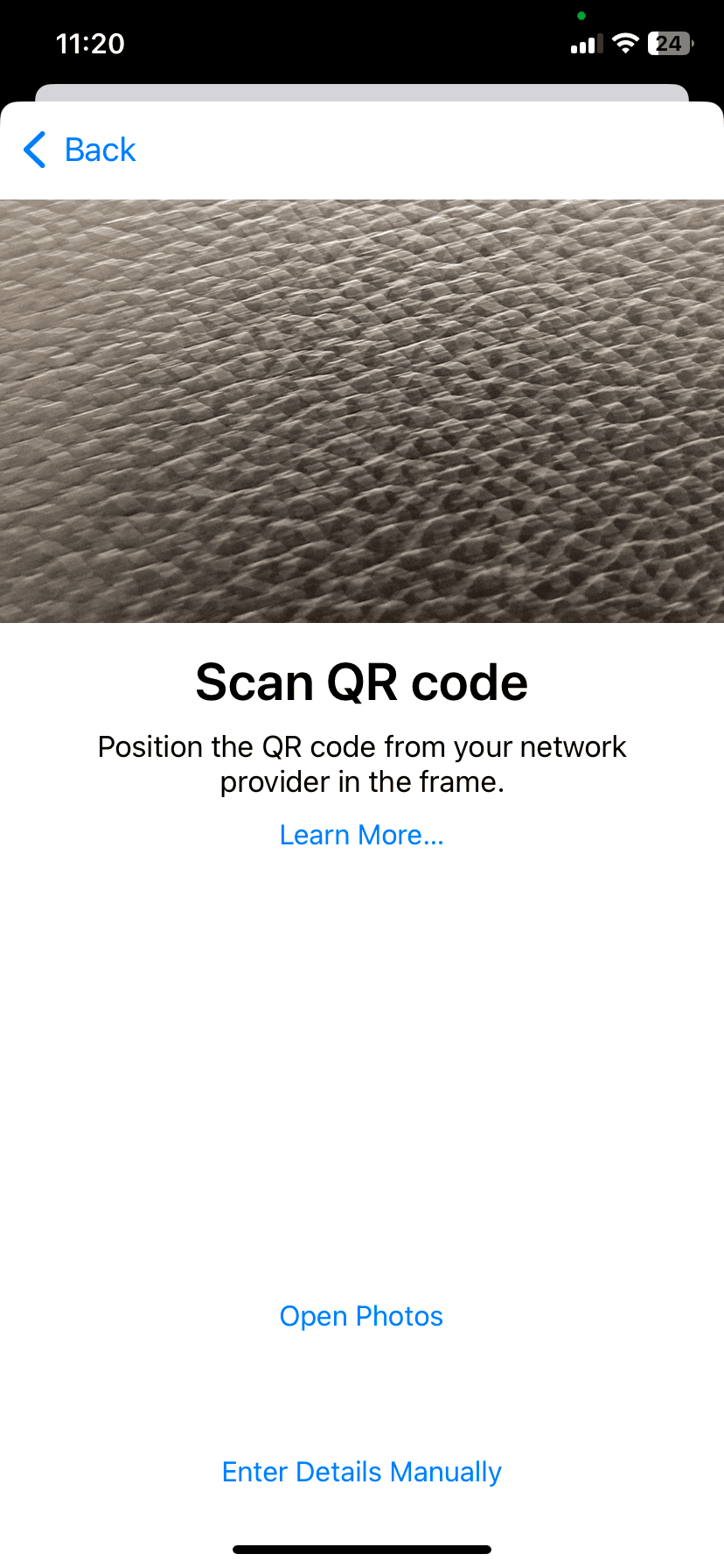
Methode 2: Manuelles Eingeben der eSIM-Informationen
Aber was, wenn Sie keinen eSIM-QR-Code haben? Oder der Scanvorgang nicht funktioniert? Keine Sorge, Sie können die eSIM-Informationen trotzdem manuell eingeben und Ihren Tarif aktivieren.
Ihr Mobilfunkanbieter stellt Ihnen alle erforderlichen Details wie die SM-DP+-Adresse, den Aktivierungscode und alle anderen relevanten Informationen zur Verfügung.
- Gehen Sie zu Einstellungen > Mobile Daten > eSIM hinzufügen
- Wählen Sie „QR-Code verwenden“
- Es öffnet sich ein neues Fenster, in dem Sie aufgefordert werden, den von Ihrem Mobilfunkanbieter bereitgestellten QR-Code zu scannen. Wählen Sie „Details manuell eingeben“.
- Geben Sie die erforderlichen Angaben ein und folgen Sie den Anweisungen auf dem Bildschirm.
Methode 3: Verwenden Sie die Schnellübertragungsfunktion von Apple (von einem anderen iPhone)
Diese Methode eignet sich am besten zum Wechseln zwischen iPhones. Beachten Sie, dass beide Geräte eSIMs unterstützen und mit iOS 16+ laufen müssen.
- Gehen Sie zu Einstellungen > Mobile Daten > eSIM hinzufügen
- Wählen Sie „Von einem anderen iPhone übertragen“
- Stellen Sie sicher, dass sich Ihr bisheriges iPhone in der Nähe befindet, entsperrt ist, Bluetooth aktiviert ist und iOS 16 oder höher verwendet. Folgen Sie den Anweisungen auf beiden Geräten.
- Bestätigen Sie die Übertragung auf Ihrem vorherigen iPhone, indem Sie auf „Übertragen“ tippen oder bei entsprechender Aufforderung einen Bestätigungscode eingeben.
- Warten Sie, bis Ihre iPhone 14 eSIM aktiviert ist. Sobald dies geschehen ist, wird die eSIM Ihres vorherigen iPhones deaktiviert. Möglicherweise müssen Sie einem Link zur Website Ihres Mobilfunkanbieters folgen, um die Einrichtung abzuschließen.
Methode 4: Aktivierung durch den Netzbetreiber (nur Postpaid-Tarife)
Wenn Sie nicht sicher sind, wie Sie Ihrem iPhone 14 eine eSIM hinzufügen, können Sie die Mobilfunkaktivierung nutzen. Dabei richtet Ihr Mobilfunkanbieter Ihre iPhone 14 eSIM für Sie ein. Dies ist typischerweise eine Option für Postpaid-Tarife, bei denen Ihr Konto bereits beim Mobilfunkanbieter besteht. Anstatt Daten manuell einzugeben oder einen QR-Code zu scannen, übernimmt der Mobilfunkanbieter die eSIM-Konfiguration per Fernzugriff.
Obwohl die spezifischen Anweisungen von Anbieter zu Anbieter unterschiedlich sein können, sind hier die allgemeinen Schritte für den Vorgang aufgeführt:
- Kontaktieren Sie Ihren Mobilfunkanbieter und geben Sie die IMEI Ihres iPhone 14 an
- Der Netzbetreiber leitet dann den eSIM-Aktivierungsprozess auf seinem System ein, der einen Moment dauern kann.
- Der Mobilfunkanbieter sendet Ihnen möglicherweise einen QR-Code oder einen Download-Link. Folgen Sie den Anweisungen. Ihr Telefon sollte das aktivierte eSIM-Profil automatisch erkennen und Sie zum Download auffordern.
- Stellen Sie sicher, dass die eSIM funktioniert, indem Sie nach Abschluss der Aktivierung einen Testanruf tätigen oder mobile Daten verwenden.
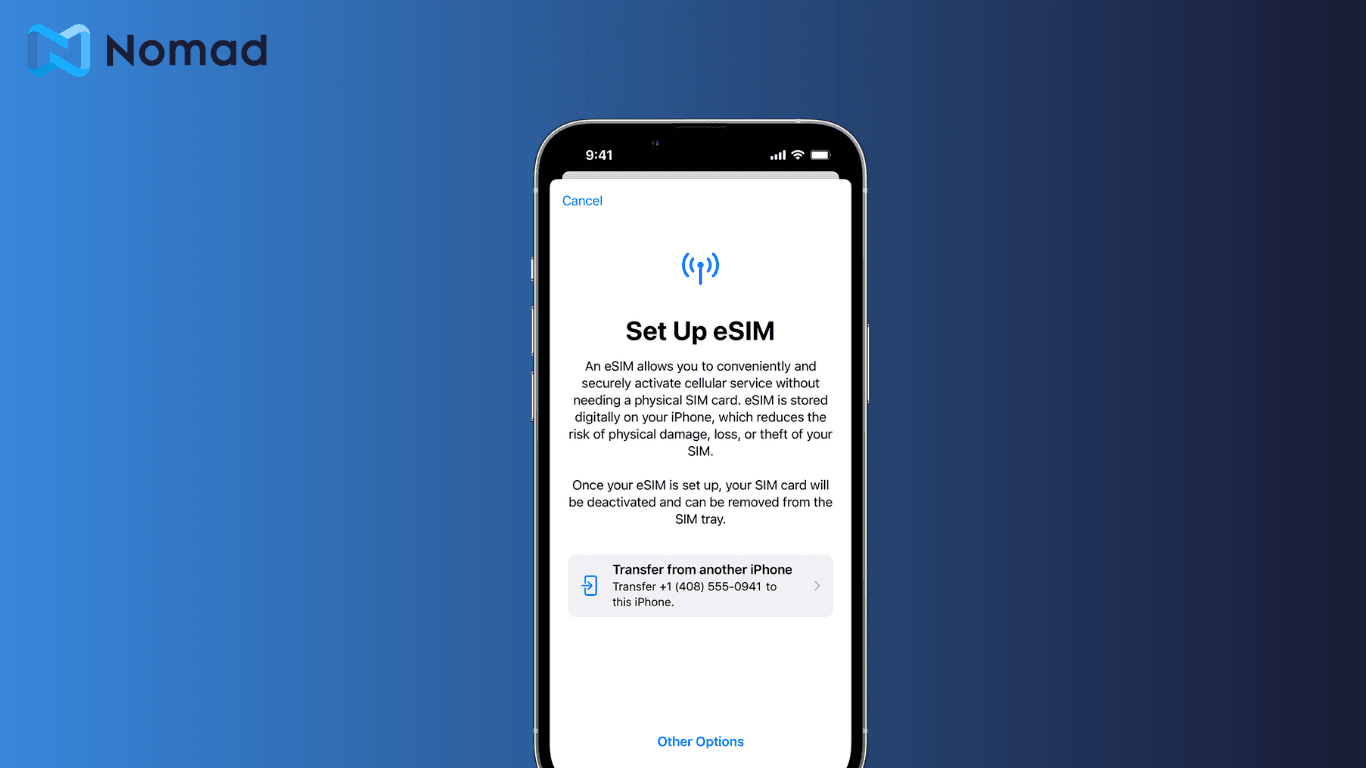
Einrichten Ihres Mobilfunktarifs mit eSIM
Nachdem Sie die eSIM erfolgreich auf Ihrem iPhone 14 installiert haben, legen Sie sie als primären Mobilfunktarif fest. So stellen Sie sicher, dass Ihr Gerät die eSIM für Ihre Mobilfunkverbindung nutzt. Um diese Anpassung vorzunehmen, gehen Sie zurück zum Menü „Mobile Daten“ in der App „Einstellungen“. Dort wird eine Liste der verfügbaren Tarife angezeigt, darunter auch Ihr neu aktivierter eSIM-Tarif. Wählen Sie Ihren eSIM-Tarif als primären Standardtarif aus, und Ihr iPhone 14 wechselt nahtlos zur eSIM für alle Ihre Mobilfunkanforderungen.
Fehlerbehebung bei häufigen eSIM-Installationsproblemen
Die Installation einer eSIM auf Ihrem iPhone 14 ist zwar unkompliziert, dennoch können dabei einige häufige Probleme auftreten. Hier finden Sie einige Schritte zur Fehlerbehebung, die Ihnen helfen, diese Herausforderungen zu meistern.
QR-Code kann nicht gescannt werden
- Sorgen Sie für gute Beleuchtung und reinigen Sie Ihr Kameraobjektiv
- Versuchen Sie, die Position des QR anzupassen, stellen Sie sicher, dass keine Hindernisse oder Reflexionen vorhanden sind
- Starten Sie Ihr Gerät neu und versuchen Sie es erneut
- Wenn es immer noch nicht funktioniert, versuchen Sie die manuelle Eingabeoption
eSIM wird nicht angezeigt
- Stellen Sie sicher, dass Ihr iPhone über die neueste Software verfügt
- Versuchen Sie, Ihr Telefon neu zu starten
- Wenden Sie sich an Ihren Mobilfunkanbieter oder eSIM-Anbieter, um Unterstützung zu erhalten
Häufig gestellte Fragen (FAQs)
Was benötige ich, bevor ich eine eSIM auf dem iPhone 14 installiere?
Sie benötigen ein eSIM-kompatibles iPhone 14, eine stabile Internetverbindung und entweder einen QR-Code oder manuelle Angaben (SM-DP+-Adresse und Aktivierungscode) von Ihrem Mobilfunkanbieter oder eSIM-Anbieter.
Kann ich mehrere eSIMs auf meinem iPhone 14 installieren?
Ja, das iPhone 14 unterstützt mehrere eSIM-Profile, wobei jedoch immer nur eines (oder zwei, je nach Modell) gleichzeitig aktiv sein kann. Sie können in Ihren Einstellungen ganz einfach zwischen den Profilen wechseln.
Unterstützt das iPhone 14 Dual-SIM?
Ja. Je nach Modell unterstützt das iPhone 14 eine physische SIM-Karte und eine eSIM oder zwei aktive eSIMs, wenn es sich um ein reines eSIM-Modell handelt (z. B. das US-iPhone 14).
Was passiert mit meiner physischen SIM, wenn ich eine eSIM aktiviere?
Ihre physische SIM-Karte funktioniert weiterhin, sofern Sie sie nicht deaktivieren. Sie können konfigurieren, welche SIM-Karte für Anrufe, SMS und Daten verwendet wird.
Ist die Verwendung einer eSIM auf Reisen sicher?
Auf jeden Fall. eSIMs sind sicher und ideal für unterwegs – sie ersparen Ihnen den Aufwand, lokale SIM-Karten kaufen zu müssen, und ermöglichen Ihnen den einfachen Wechsel zwischen Datentarifen.
Kann ich meine eSIM von einem alten iPhone auf das iPhone 14 übertragen?
Ja. Verwenden Sie Apples Quick Transfer, wenn beide Geräte iOS 16+ unterstützen, oder wenden Sie sich an Ihren Anbieter, um den Plan manuell zu übertragen.
Maximieren Sie das eSIM-Erlebnis auf Ihrem iPhone 14
Wechseln zwischen eSIM und physischer SIM
Wenn Sie ein iPhone 14 mit physischem SIM-Kartenfach verwenden, können Sie sowohl eine physische SIM-Karte als auch eine eSIM installieren. Sie können einfach zwischen beiden wechseln, indem Sie das gewünschte Profil für Ihre Mobilfunk- und/oder Datenverbindung auswählen.
Wechseln zwischen eSIMs
Auch wenn Sie bereits eine eSIM für Ihren Hauptanschluss verwenden, können Sie zusätzliche eSIM-Profile installieren und problemlos zwischen den verschiedenen Profilen wechseln. Installieren Sie auf Reisen einfach eine eSIM für Ihr Zielland und wählen Sie diese neue eSIM für Ihre Datennutzung aus.
Die eSIM-Einrichtung auf dem iPhone 14 macht Sie fit für nahtlose globale Konnektivität
Die Installation einer eSIM auf Ihrem iPhone 14 ist einfacher als gedacht und bietet Ihnen eine flexible, zukunftssichere Möglichkeit, überall in Verbindung zu bleiben. Egal, ob Sie einen QR-Code scannen, Daten manuell eingeben, von einem anderen iPhone übertragen oder die Einrichtung über Ihren Mobilfunkanbieter vornehmen – der Vorgang ist reibungslos und benutzerfreundlich gestaltet.
Nach der Einrichtung können Sie problemlos zwischen Anschlüssen wechseln, mehrere Tarife verwalten und Ihre Konnektivität jederzeit im Griff haben – zu Hause und unterwegs. Da Apple und Mobilfunkanbieter zunehmend auf die ausschließliche Unterstützung von eSIMs setzen, sollten Sie sich jetzt mit dem Verfahren vertraut machen, um für die Zukunft gerüstet zu sein.